AI - stable-diffusion(AI绘画)的搭建与使用
最近 AI 火的一塌糊涂,除了 ChatGPT 以外,AI 绘画领域也有很大的进步,以下几张图片都是 AI 绘制的,你能看出来么?

一、环境搭建
上面的效果图其实是使用了开源的 AI 绘画项目 stable-diffusion 绘制的,这是它的官方仓库:
- https://github.com/CompVis/stable-diffusion
但是这个官方项目并不适合我们这些新手直接使用,好在有一些基于 stable-diffusion 封装的 webui 开源项目,可以通过界面交互的方式来使用 stable-diffusion,极大的降低了使用门槛,以下是几个比较火的 webui 项目:
- https://github.com/AUTOMATIC1111/stable-diffusion-webui
- https://github.com/Sygil-Dev/sygil-webui
其中,AUTOMATIC1111 的 stable-diffusion-webui 是目前功能最多最好用的,强烈推荐,下面就来介绍如何使用它。
1、下载项目
stable-diffusion-webui 没有发布可执行程序(比如:.exe),我们需要通过 git 的方式将整个工程源码拉下来运行:
git clone https://github.com/AUTOMATIC1111/stable-diffusion-webui.git
注:这个开源项目目前的更新频率很快,会不定期的修复一些 bug 或加入一些新功能,所以建议可以时常
git pull拉取最新代码。
2、Python 环境
stable-diffusion-webui 主要是使用 Python 开发的,所以运行这个工程,需要安装一下 Python 环境并配置好环境变量,因为 Python 环境的安装很简单,这里就不多说了,环境配置完成之后,可以通过以下命令查看 Python 的版本号,验证环境是否正常:
python --version
注意:官方推荐安装
Python 3.10.6版本
另外,建议使用 Anaconda 管理多个 Python 环境,详见
- 官方的 conda 环境安装说明:https://github.com/AUTOMATIC1111/stable-diffusion-webui/wiki/Install-and-Run-on-NVidia-GPUs#alternative-installation-on-windows-using-conda
- anaconda 常用命令:https://blog.csdn.net/ligous/article/details/124209700
3、CUDA 环境
默认 stable-diffusion-webui 运行使用的是 GPU 算力,也就是说需要用到 Nvidia 显卡(配置越高,绘图越快)。这里我们需要安装 CUDA 驱动,先确定一下电脑能安装的 CUDA 版本,桌面右下角->右键 NVIDIA 设置图标->NVIDIA 控制面板:
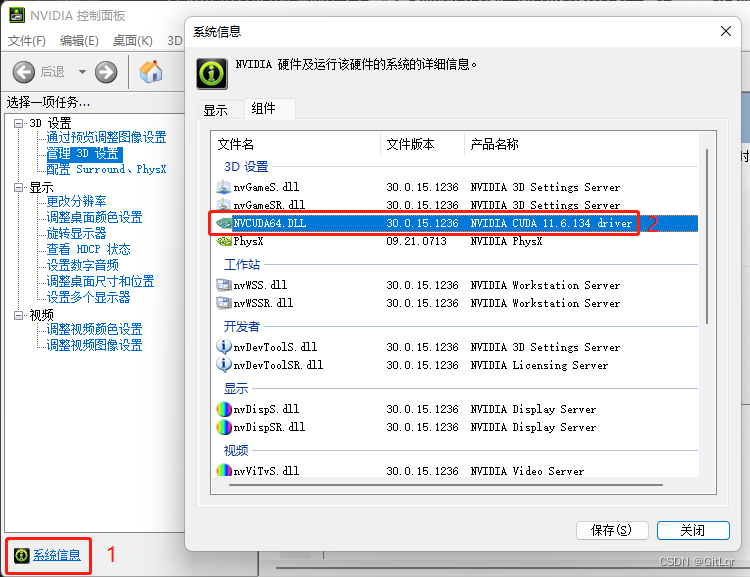
可以看到我的电脑的显示的是 NVIDIA CUDA 11.6.134 driver,所以我的电脑要安装的 CUDA 版本不能超过 11.6。
注意:高版本显卡是可以安装低版本的 CUDA 驱动的,比如我也可以安装经典的 10.2 版本,但是安装 11.6 版本可以获得更高的 GPU 运行效率,所以一般来说推荐安装显卡支持的最高 CUDA 版本。
在下面的网址中找到对应的 CUDA 版本进行安装:
- CUDA 官方归档:https://developer.nvidia.com/cuda-toolkit-archive
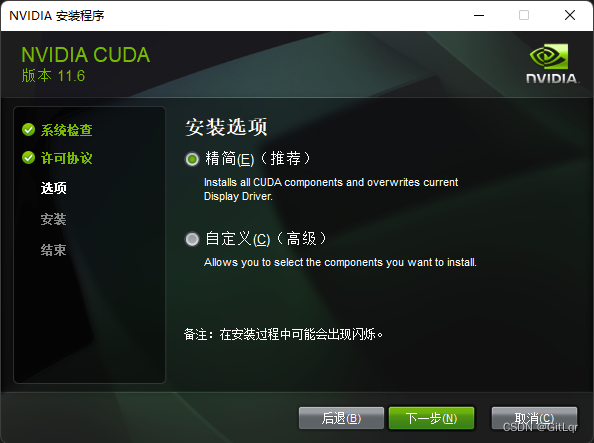
直接选择 “精简” 安装就可以了,安装完成之后,可以使用如下命令查看 CUDA 版本,来验证 CUDA 是否安装成功:
nvcc --version
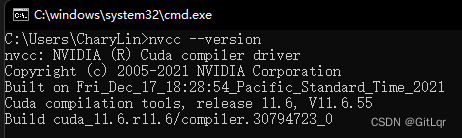
注:如果你没有 Nvidia 显卡,也可以通过给
stable-diffusion-webui指定运行参数--use-cpu sd,让其使用 CPU 算力运行,但是非常不建议你这么做,CPU 算力跟 GPU 算力相比简直天差地别,可能 GPU 只需要 10 秒就能绘制完成,而 CPU 却要 10 分钟,这不是开玩笑的。另外,如果你的显卡内存不多,建议 4G 的显卡加上--medvram启动参数,2G 的显卡加上--lowvram启动参数。怎么配置启动参数我们后面说。
4、启动项目
在安装配置好运行环境之后,直接运行工程下的 webui-user.bat 文件即可(如果是类 Unix 系统,则运行 webui-user.sh)。首次启动会自动下载一些 Python 依赖库(具体哪些库请看工程下的 requirements.txt) ,以及项目需要用到的配置和模型文件(比如:v1-5-pruned-emaonly.safetensors,将近 4 个 G~),初始化一次之后,下次启动就快了。
Launching Web UI with arguments:
...
Running on local URL: http://127.0.0.1:7860
To create a public link, set `share=True` in `launch()`.
看到这个提示就说明成功运行起来了,打开网址就可以看到程序的运行界面了:
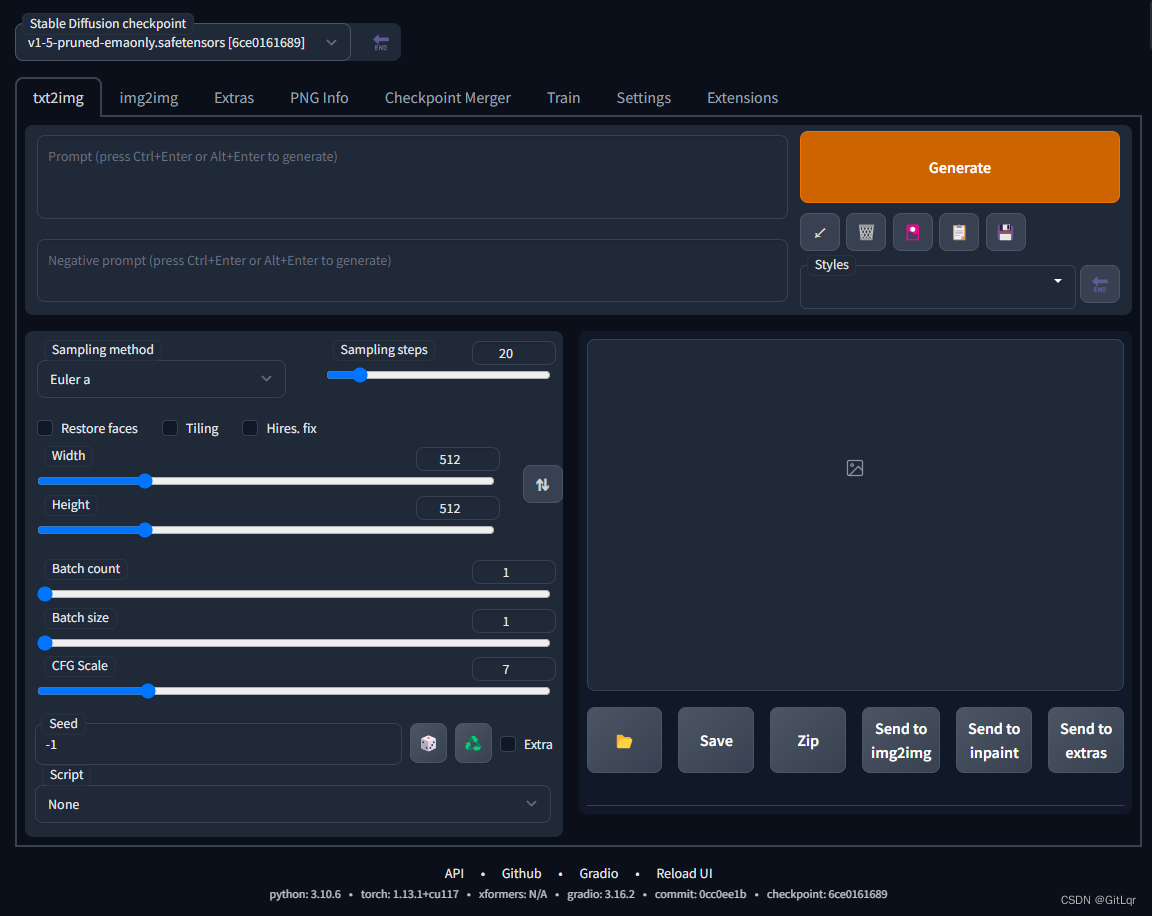
温馨提示:该项目是英文页面,可以使用浏览器的翻译功能转成中文来使用~
二、使用
stable-diffusion-webui 的功能很多,主要有如下 2 个:
- 文生图(
text2img):根据提示词(Prompt)的描述生成相应的图片。 - 图生图(
img2img):将一张图片根据提示词(Prompt)描述的特点生成另一张新的图片。
注:本文只讲解文生图(
text2img)功能,图生图(img2img)后续有机会再出文章,喜欢的请多多点赞关注支持一下 😃。
1、文生图(text2img)
在开始使用文生图之前,有必要了解以下几个参数的含义:
| 参数 | 说明 |
|---|---|
| Prompt | 提示词(正向) |
| Negative prompt | 消极的提示词(反向) |
| Width & Height | 要生成的图片尺寸。尺寸越大,越耗性能,耗时越久。 |
| CFG scale | AI 对描述参数(Prompt)的倾向程度。值越小生成的图片越偏离你的描述,但越符合逻辑;值越大则生成的图片越符合你的描述,但可能不符合逻辑。 |
| Sampling method | 采样方法。有很多种,但只是采样算法上有差别,没有好坏之分,选用适合的即可。 |
| Sampling steps | 采样步长。太小的话采样的随机性会很高,太大的话采样的效率会很低,拒绝概率高(可以理解为没有采样到,采样的结果被舍弃了)。 |
| Seed | 随机数种子。生成每张图片时的随机种子,这个种子是用来作为确定扩散初始状态的基础。不懂的话,用随机的即可。 |
以上对参数的解析源自以下文章:
- https://zhuanlan.zhihu.com/p/574063064
- https://baijiahao.baidu.com/s?id=1758865024644276830&wfr=spider&for=pc
接下来我们来生成一张赛博朋克风格的猫咪图片,配置以下参数后,点击 “Generate” 即可:
Prompt:a cute cat, cyberpunk art, by Adam Marczyński, cyber steampunk 8 k 3 d, kerem beyit, very cute robot zen, beeple |Negative prompt:(deformed, distorted, disfigured:1.3), poorly drawn, bad anatomy, wrong anatomy, extra limb, missing limb, floating limbs, (mutated hands and fingers:1.4), disconnected limbs, mutation, mutated, ugly, disgusting, blurry, amputation, flowers, human, man, womanCFG scale:6.5Sampling method:Euler aSampling steps:26Seed:1791574510
注:提示词(Prompt)越多,AI 绘图结果会更加精准,另外,目前中文提示词的效果不好,还得使用英文提示词。
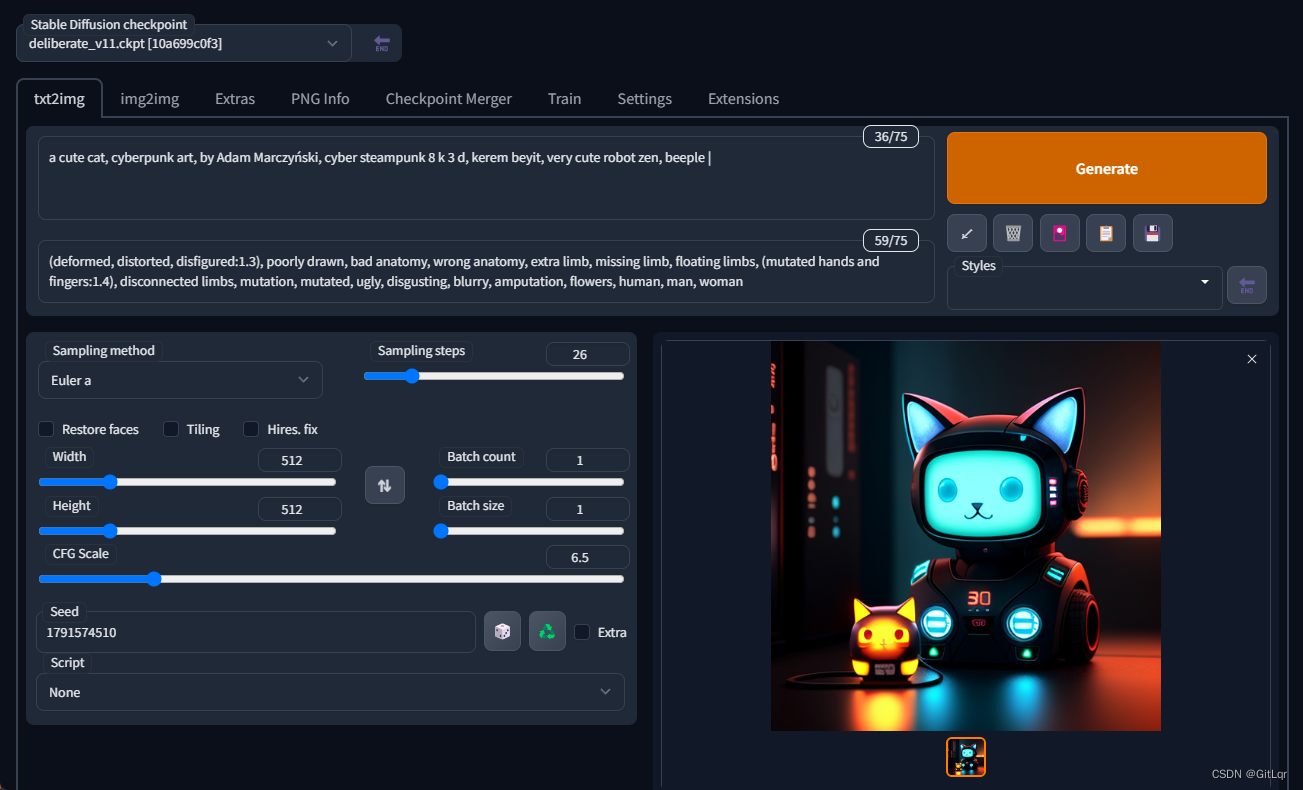
2、模型文件
眼尖的你可能发现了,上面截图里左上角 Stable Diffusion checkpoint 的值怎么跟之前截图里的不一样?这是因为我换了一个模型文件,还记得前面提到那个将近 4 个 G 大小的模型文件(v1-5-pruned-emaonly.safetensors)吗?那是 stable-diffusion-webui 的默认模型文件,用这个模型文件生成出来的图片比较丑,因此我换了另一个模型文件。模型文件下载的网站几个,比较出名的就是 civitai,这上面共享的都是别人训练好的模型。
模型文件下载地址:
civitai:https://civitai.com/- 默认的
v1-5-pruned-emaonly:https://huggingface.co/runwayml/stable-diffusion-v1-5/tree/main
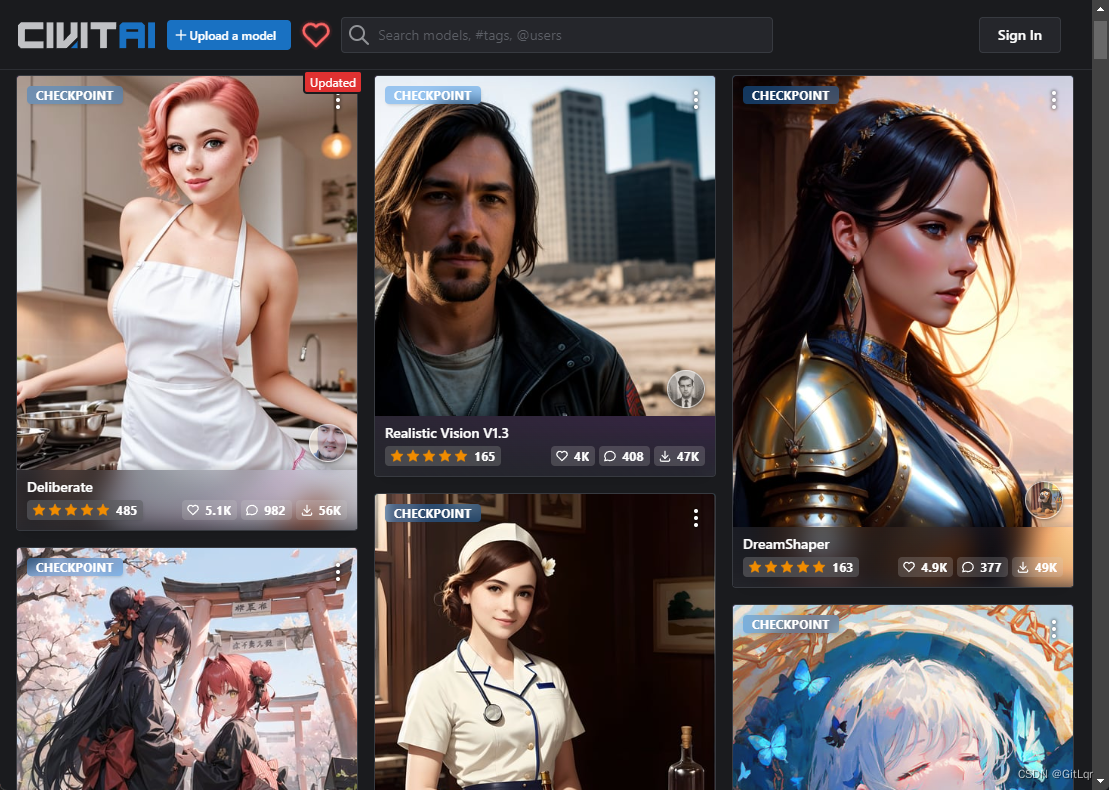
根据你要生成的图片风格(比如:动漫、风景),挑选合适的模型查看,前面那个文生图的例子,使用的就是这个 Deliberate 模型,直接点击 “Download Latest” 即可下载该模型文件。
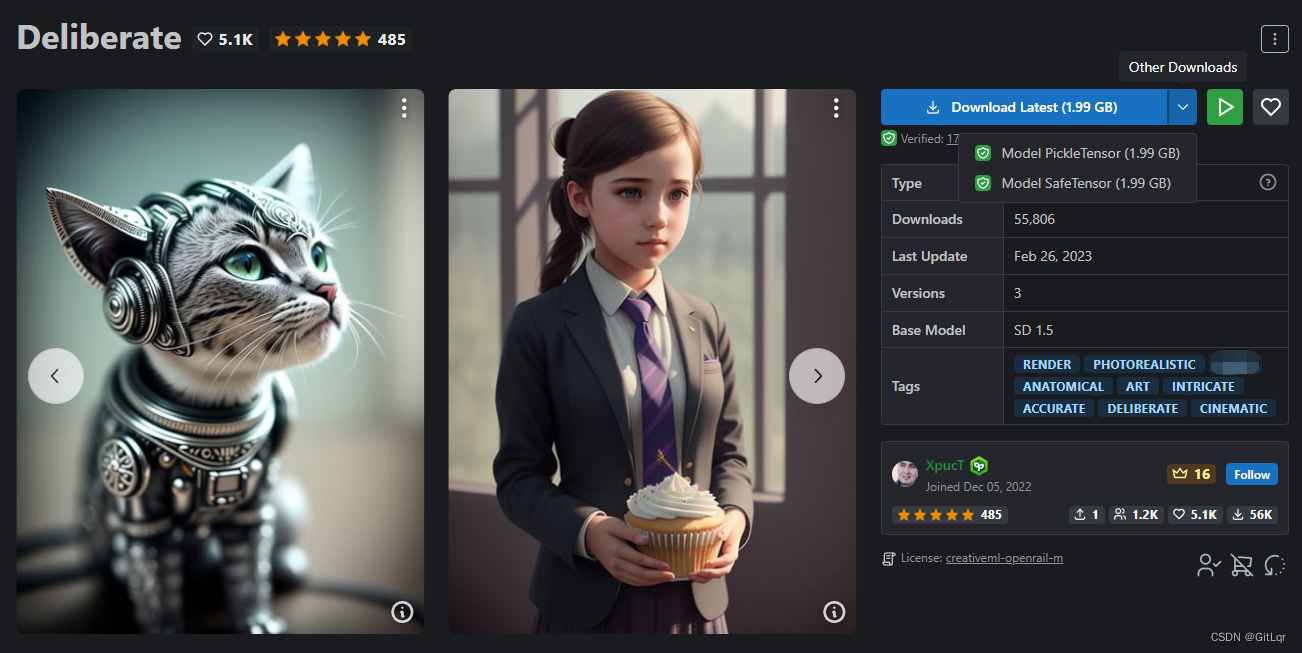
注:模型文件有 2 种格式,分别是
.ckpt(Model PickleTensor) 和.safetensors(Model SafeTensor),据说.safetensors更安全,这两种格式stable-diffusion-webui都支持,随意下载一种即可。
将下载好的模型文件放到 stable-diffusion-webui\models\Stable-diffusion 目录下:
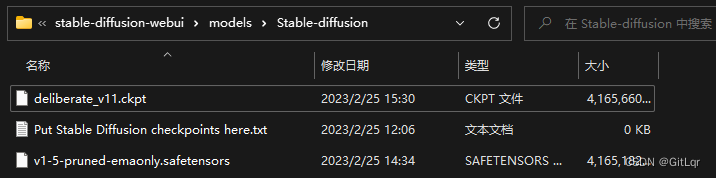
放置好模型文件之后,需要重启一下 stable-diffusion-webui(执行 webui-user.bat)才能识别到。
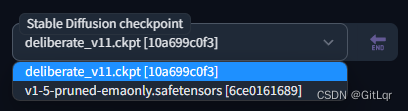
这些模型文件一般会附带一组效果图,点击任意一张,就可以看到生成该效果图的一些参数配置:
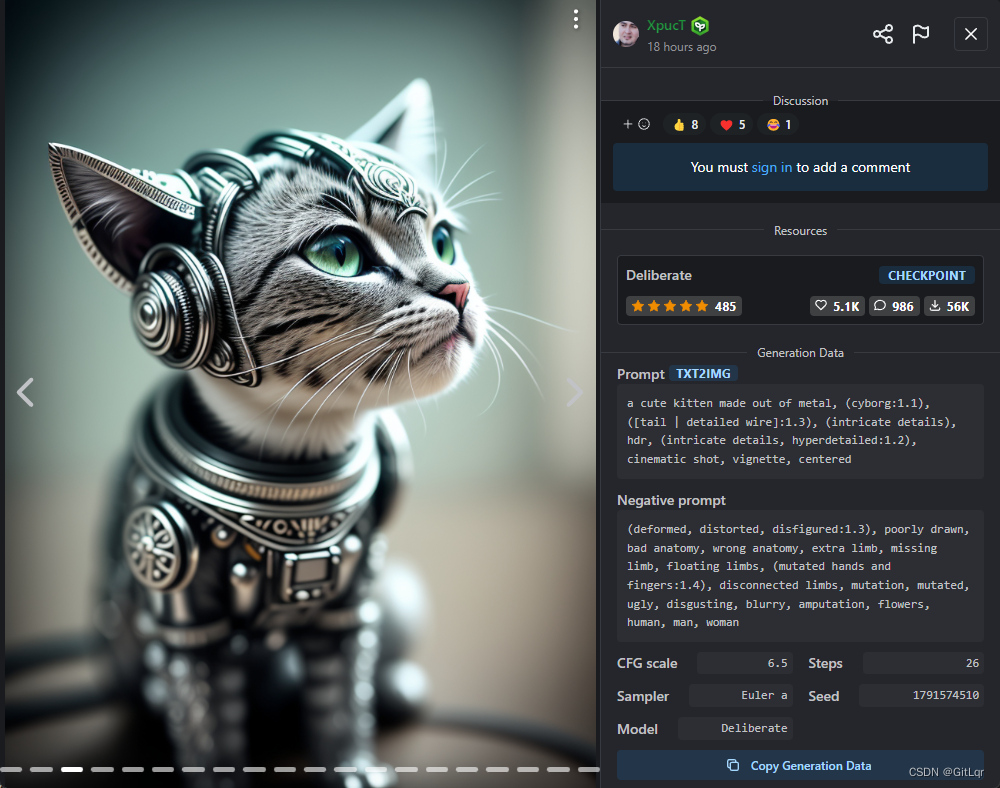
把这些参数配置到 stable-diffusion-webui 中,点击 “Generate” 就可以生成类似效果的图片了。
注:因为 AI 绘图带有随机性质,所以生成出来的图片跟效果图不一定完全一样。
文生图功能有很多东西可以发掘,你可以用它来生成世界上独一无二的图片,而要用好文生图功能,提示词(Prompt)是必须掌握的重中之重,它是有语法规则的,在此推荐两篇对 Prompt 详细说明的文章:
- 全网 Stable Diffusion Prompt 运用技巧:https://www.bilibili.com/read/cv19903784
- Prompt 工具網站:https://www.accucrazy.com/prompt-tools-ai/
三、工程配置
前面说到,stable-diffusion-webui 是可以配置启动参数的,这是官方的 wiki:
- 配置参数文档:https://github.com/AUTOMATIC1111/stable-diffusion-webui/wiki/Command-Line-Arguments-and-Settings
1、常用参数
这里列几个常用的参数说明一下:
| 参数 | 说明 |
|---|---|
| –listen | 默认启动绑定的 ip 是 127.0.0.1,只能是你自己电脑可以访问 webui,如果你想让同个局域网的人都可以访问的话,可以配置该参数(会自动绑定 0.0.0.0 ip)。 |
| –port xxx | 默认端口是 7860,如果想换个端口,可以配置该参数,例如:--port 8888。 |
| –gradio-auth username:password | 如果你希望给 webui 设置登录密码,可以配置该参数,例如:--gradio-auth GitLqr:123456。 |
| –use-cpu | 默认使用 GPU 算力(需要 Nvidia 显卡),如果没显卡,可以配置该参数,改用 CPU 算力。 |
| –medvram | 为低显存(比如:4G)启用模型优化,会牺牲一点速度。 |
| –lowvram | 为极低显存(比如:2G)启用模型优化,会牺牲很多速度。 |
| –autolaunch | 启动时自动打开浏览器访问 webui。 |
要配置这些参数很简单,打开 webui-user.bat,把你需要配置的参数添加到 COMMANDLINE_ARGS 后面即可:
@echo offset PYTHON=
set GIT=
set VENV_DIR=
set COMMANDLINE_ARGS=--listen --port 8888 --gradio-auth GitLqr:123456 --autolaunchcall webui.bat
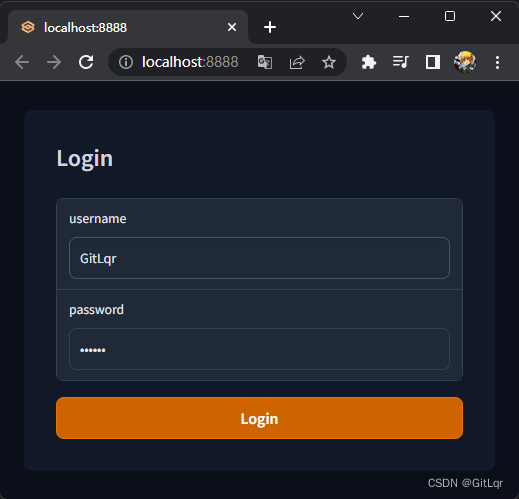
2、API 接口服务
除了上述几个常用的参数外,还有一个特别的参数 --api,可以在启动 stable-diffusion-webui 的同时,启动一个接口服务,在 COMMANDLINE_ARGS 后面追加上 --api:
@echo offset PYTHON=
set GIT=
set VENV_DIR=
set COMMANDLINE_ARGS=--listen --port 8888 --gradio-auth GitLqr:123456 --autolaunch --apicall webui.bat
重启后在 url 后面加上 /docs 即可看到 api 请求说明文档:
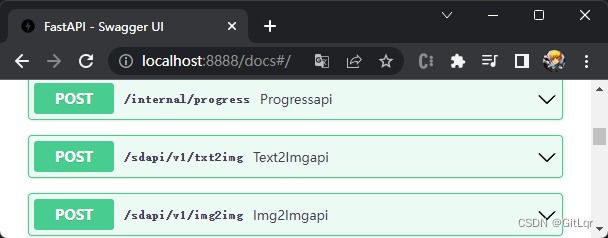
这样我们就可以通过编写程序的方式,使用文生图、图生图等功能了,关于接口传参格式等要求,参见官方 wiki:
- 官方 api 说明文档:https://github.com/AUTOMATIC1111/stable-diffusion-webui/wiki/API#api-guide-by-kilvoctu
相关文章:
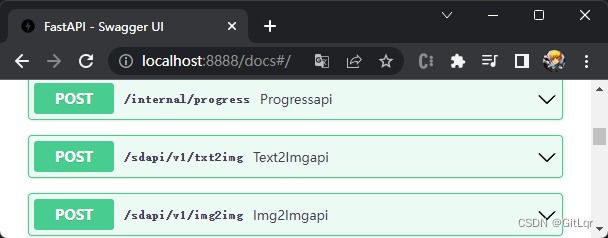
AI - stable-diffusion(AI绘画)的搭建与使用
最近 AI 火的一塌糊涂,除了 ChatGPT 以外,AI 绘画领域也有很大的进步,以下几张图片都是 AI 绘制的,你能看出来么? 一、环境搭建 上面的效果图其实是使用了开源的 AI 绘画项目 stable-diffusion 绘制的,这是…...
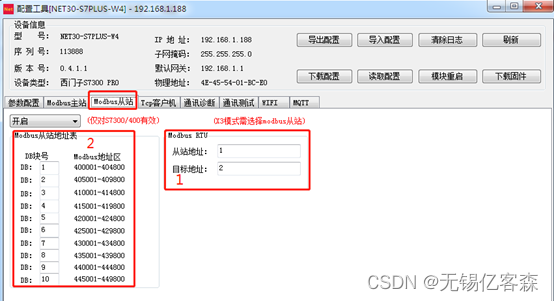
应用场景五: 西门子PLC通过Modbus协议连接DCS系统
应用描述: 西门子PLC(S7200/300/400/200SMART)通过桥接器可以支持ModbusRTU串口和ModbusTCP以太网(有线和无线WIFI同时支持)两种通讯方式连接DCS系统,不需要编程PLC通讯程序,直接在模块中进行地…...
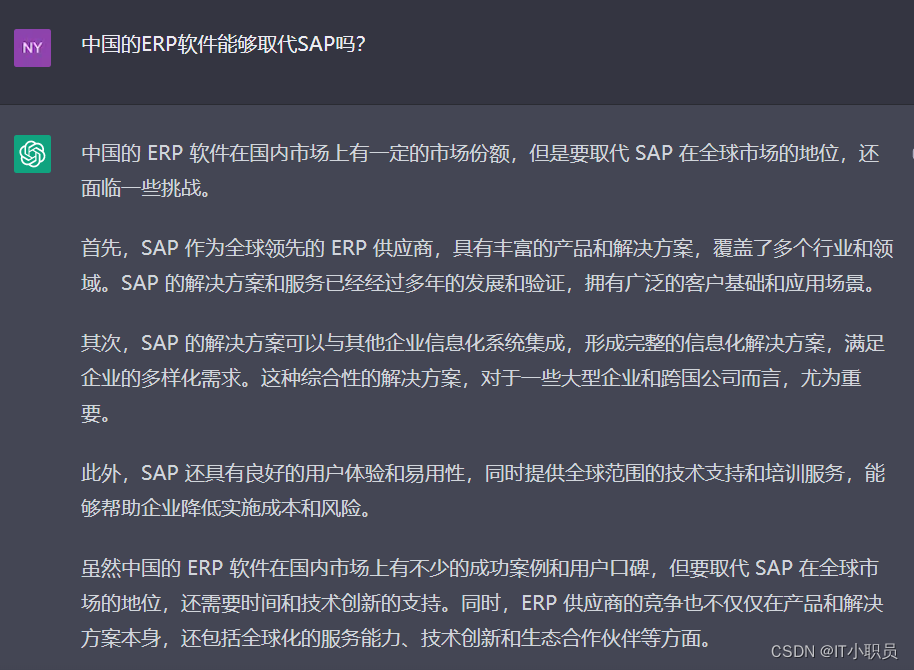
我继续问了ChatGPT关于SAP顾问职业发展前景的问题,大家感受一下
目录 SAP 顾问 跟其他IT工作收入情况相比是怎么样的? 如何成为SAP FICO 优秀的顾问 要想成为SAP FICO 优秀的顾问 ,需要ABA开发技能吗 SAP 顾问中哪个类型收入最多? 中国的ERP软件能够取代SAP吗? 今天我继续撩 ChatGPT。随便问…...
)
Python小白入门---00开篇介绍(简单了解一下)
Python 小白入门 系列教程 第一部分:Python 基础 介绍 Python 编程语言安装 Python 环境变量和数据类型运算符和表达式控制流程语句函数和模块异常处理 第二部分:Python 标准库和常用模块 Python 标准库简介文本处理和正则表达式文件操作和目录操作时…...

【算法基础】C++STL容器
一、Vector 1. 初始化(定义) (1)vector最基本的初始化: vector <int> a;(2)定义长度为10的vector: vector <int> a(10);(3)定义长度为10的vector,并且把所有元素都初始化为-3: vector <int...

【经典蓝牙】蓝牙 A2DP协议分析
A2DP 介绍 A2DP(Advanced Audio Distribution Profile)是蓝牙高音质音频传输协议, 用于传输单声道, 双声道音乐(一般在 A2DP 中用于 stereo 双声道) , 典型应用为蓝牙耳机。 A2DP旨在通过蓝牙连接传输高质量的立体声音…...
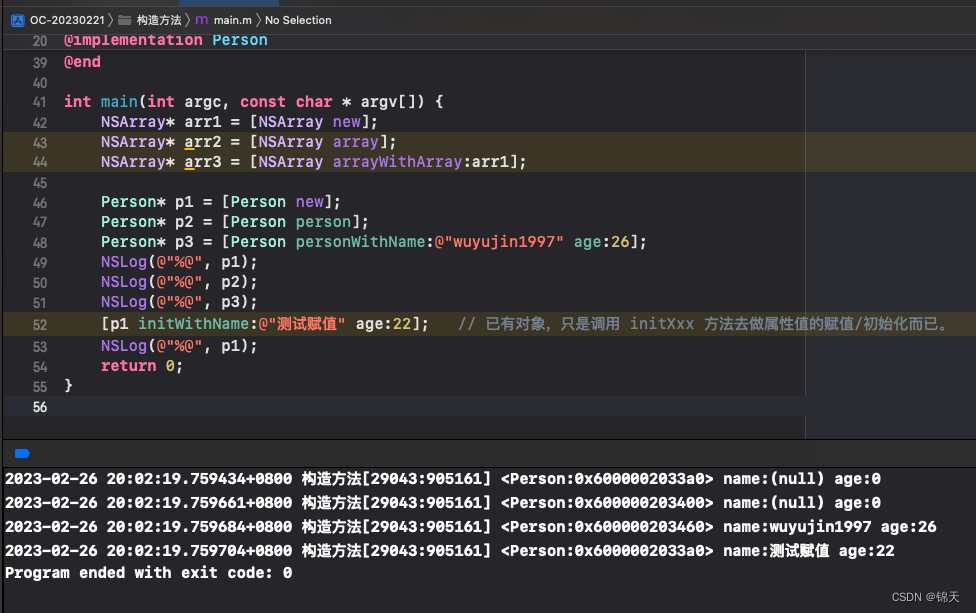
Objective-C 构造方法的定义和声明规范
总目录 iOS开发笔记目录 从一无所知到入门 文章目录源码中 NSArray 的构造方法与命名规律自定义类的构造方法命名截图代码输出源码中 NSArray 的构造方法与命名规律 interface NSArray<ObjectType> (NSArrayCreation) (instancetype)array;(instancetype)arrayWithObject…...

Matlab图像处理学习笔记
Matlab图像处理 Matlab基础 数组 1、向量 生成方式1: x = [值] x = [1 2 3] % 行向量 y = [4; 5; 6] % 列向量 z = x % 行向量转列向量...
——迭代器的基础理论知识)
笔记(三)——迭代器的基础理论知识
迭代器是一种检查容器内元素并且遍历容器内元素的数据类型。它提供对一个容器中的对象的访问方法,并且定义了容器中对象的范围。一、vector容器的iterator类型vector容器的迭代器属于随机访问迭代器,一次可以移动多个位置。vector<int>::iterator …...
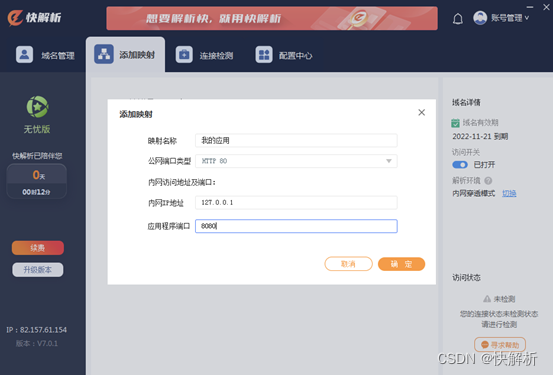
没有公网ip怎么外网访问nas?快解析内网端口映射到公网
对于NAS用户而言,外网访问是永远绕不开的话题。拥有NAS后的第一个问题,就是搞定NAS的外网访问。不过众所周知,并不是所有的小伙伴都能得到公网IP,由于IPV4资源的枯竭,一般不会被分配到公网IP。公网IP在很大程度上除了让…...
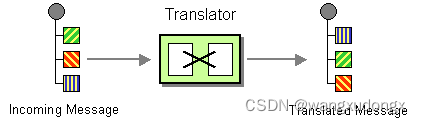
spring integration使用:消息转换器
系列文章目录 …TODO spring integration开篇:说明 …TODO spring integration使用:消息路由 spring integration使用:消息转换器 spring integration使用:消息转换器系列文章目录前言消息转换器(或者叫翻译器&#x…...
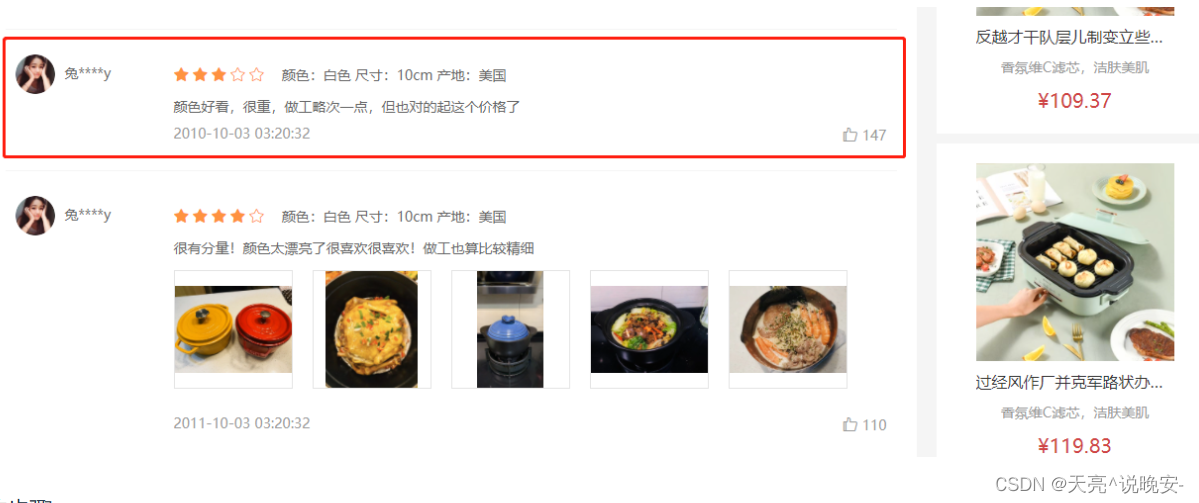
Vue3电商项目实战-商品详情模块7【21-商品详情-评价组件-头部渲染、22-商品详情-评价组件-实现列表】
文章目录21-商品详情-评价组件-头部渲染22-商品详情-评价组件-实现列表21-商品详情-评价组件-头部渲染 目的:根据后台返回的评价信息渲染评价头部内容。 yapi 平台可提供模拟接口,当后台接口未开发完毕或者没有数据的情况下,可以支持前端的开…...

地址,指针,指针变量是什么?他们的区别?符号(*)在不同位置的解释?
指针是C语言中的一个重要概念,也是C语言的一个重要特色;使用指针,可以使程序简洁、紧凑、高效。不掌握指针,就没有掌握C语言的精华。 目录 一、定义 1.1地址 1.2指针 1.3指针变量 1.4指针和指针变量的区别 二、使用指针变量…...
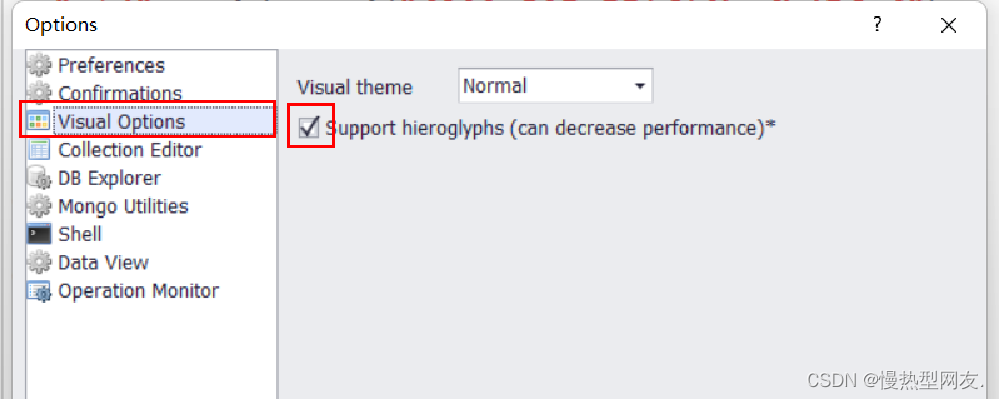
【MongoDB】一、MongoDB的安装与部署
【MongoDB】一、MongoDB的安装与部署实验目的实验内容实验步骤一、下载MongoDB安装包二、创建文件夹data及子文件夹db和log三、启动MongDB服务1. 在命令行窗口执行启动MongoDB服务命令2. 打开mongodb.log3. 打开浏览器进行启动验证四、登录MongoDB五、配置环境变量六、将MongDB…...

《爆肝整理》保姆级系列教程python接口自动化(二十三)--unittest断言——上(详解)
简介 在测试用例中,执行完测试用例后,最后一步是判断测试结果是 pass 还是 fail,自动化测试脚本里面一般把这种生成测试结果的方法称为断言(assert)。用 unittest 组件测试用例的时候,断言的方法还是很多的…...

MySQL的mvcc
mvcc(多版本并发控制) MVCC 是通过数据行的多个版本管理来实现数据库的并发控制 。使得在InnoDB的事务隔离级别下执行 一致性读操作有了保证。可以认为是行级锁的变种,在很多情况下可以避免加锁,开销更低 mvcc没有正式的标准&…...
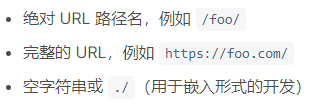
vite:常见的配置
最近在捣鼓一下vite,因为自己一直在使用react,就选择vite、react来体验一下vite。 使用最简单的方法创建一个应用:yarn create vite,然后选择react框架。 vite默认配置是使用了defineConfig工具函数: import { defi…...
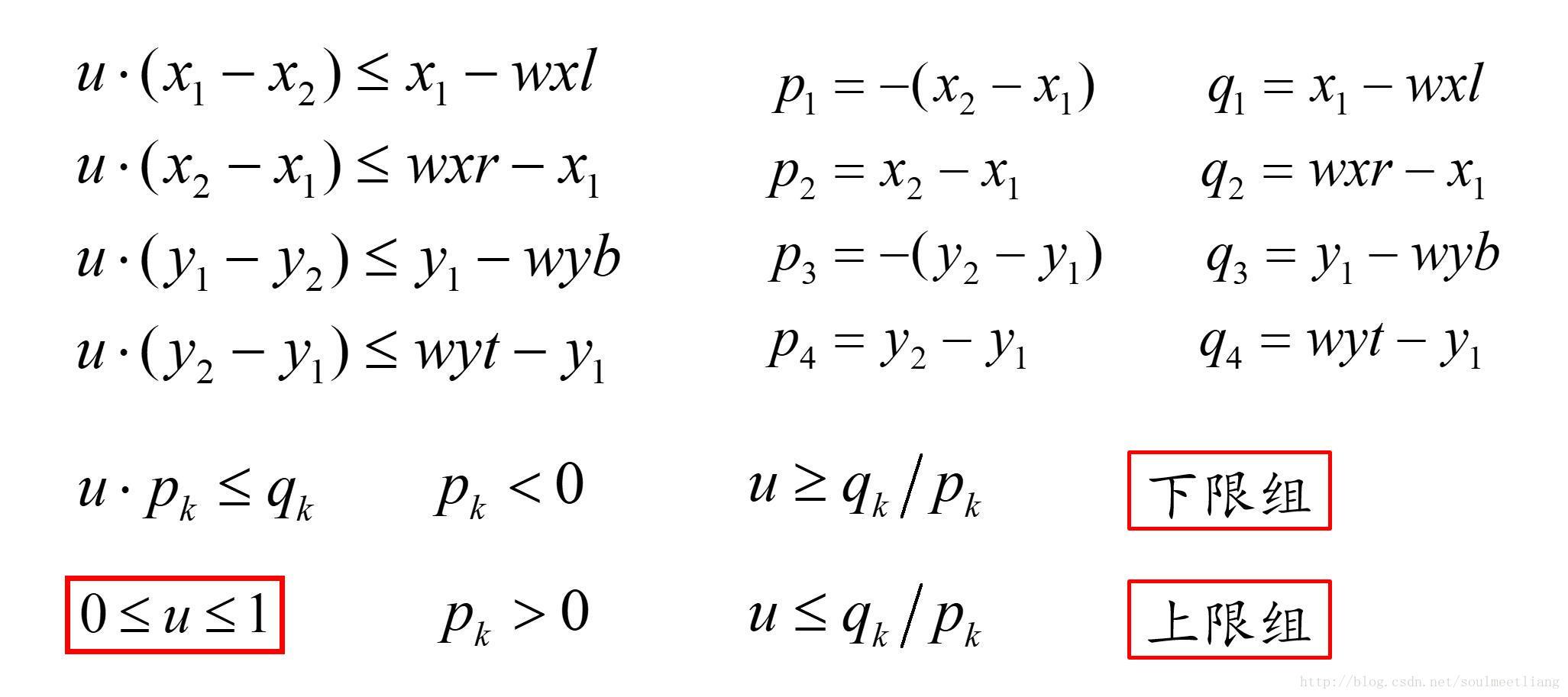
计算机图形学:liang算法和Cyrus-Beck算法
其中Cyrus-Beck算法呢,是计算一根直线一个多边形的交线段;liang算法是Cyrus的一个特例,即多边形刚好是矩形;先看看Cyrus算法的思路【从别的博客找的图片】:这很容易理解,点积>0时就可能中内部嘛…...

React组件之间的通信方式总结(上)
先来几个术语: 官方我的说法对应代码React elementReact元素let element<span>A爆了</span>Component组件class App extends React.Component {}无App为父元素,App1为子元素<App><App1></App1></App> 本文重点&…...

C++17 nodiscard标记符
文章目录前言弃值表达式nodiscard标记符函数非弃值声明类/枚举类/结构 非弃值声明返回类引用与类指针前言 在C 17中引入了一个标记符nodiscard,用于声明一个 “非弃值(no-discard)表达式”。那么在开始之前,我们需要了解一下什么是弃值表达式。 弃值表…...
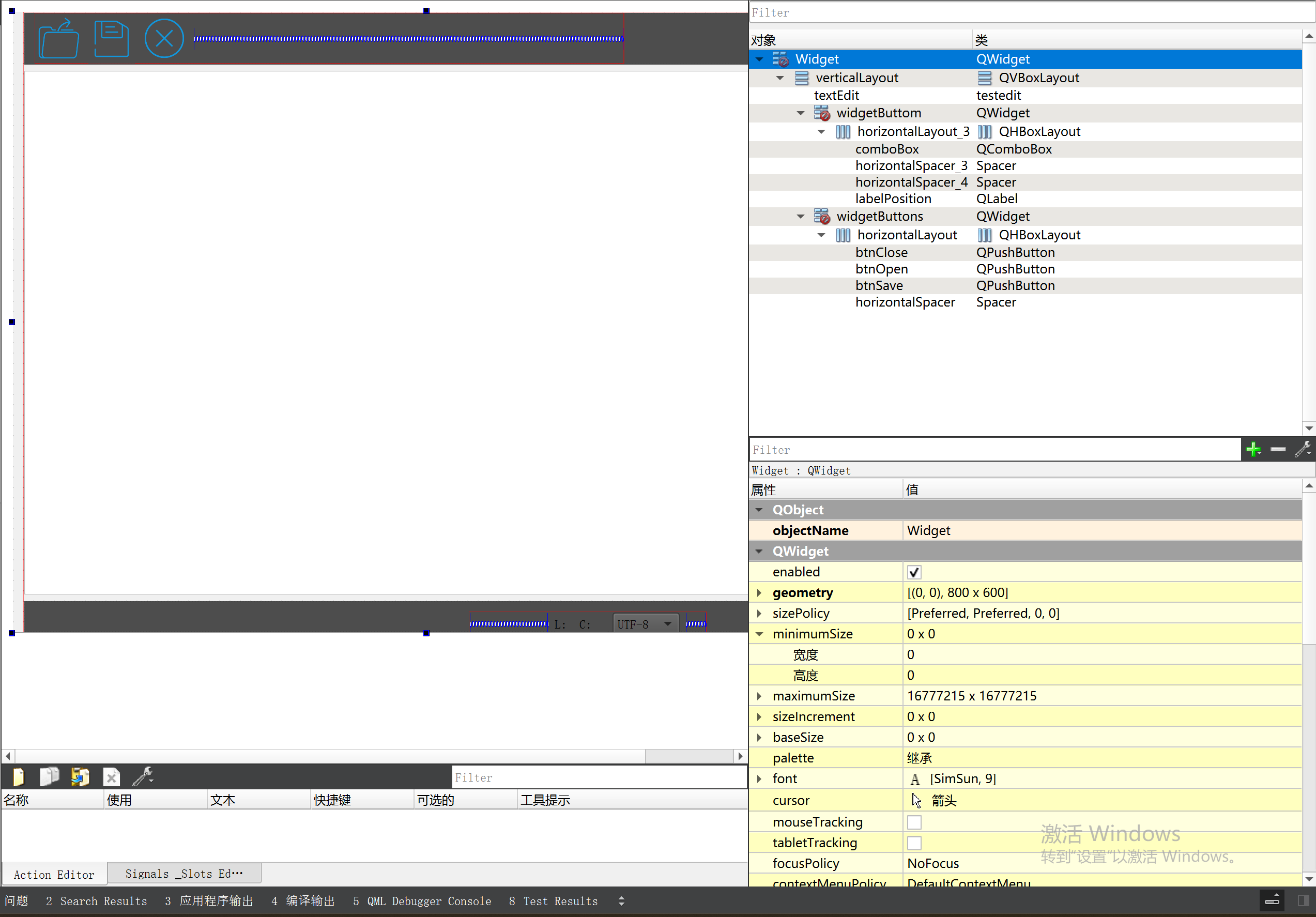
P3 QT项目----记事本(3.8)
3.8 记事本项目总结 项目源码 1.main.cpp #include "widget.h" #include <QApplication> int main(int argc, char *argv[]) {QApplication a(argc, argv);Widget w;w.show();return a.exec(); } 2.widget.cpp #include "widget.h" #include &q…...
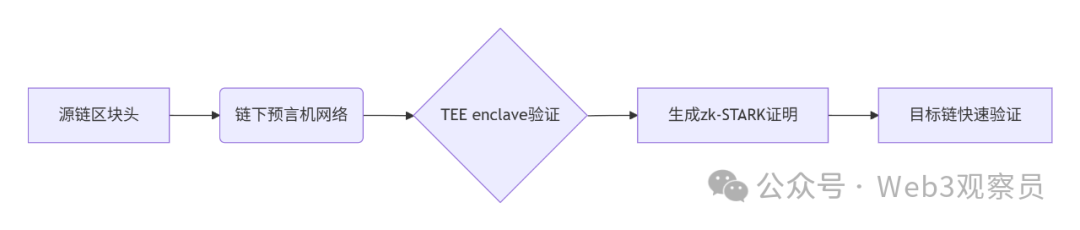
跨链模式:多链互操作架构与性能扩展方案
跨链模式:多链互操作架构与性能扩展方案 ——构建下一代区块链互联网的技术基石 一、跨链架构的核心范式演进 1. 分层协议栈:模块化解耦设计 现代跨链系统采用分层协议栈实现灵活扩展(H2Cross架构): 适配层…...

Qt Http Server模块功能及架构
Qt Http Server 是 Qt 6.0 中引入的一个新模块,它提供了一个轻量级的 HTTP 服务器实现,主要用于构建基于 HTTP 的应用程序和服务。 功能介绍: 主要功能 HTTP服务器功能: 支持 HTTP/1.1 协议 简单的请求/响应处理模型 支持 GET…...
高危文件识别的常用算法:原理、应用与企业场景
高危文件识别的常用算法:原理、应用与企业场景 高危文件识别旨在检测可能导致安全威胁的文件,如包含恶意代码、敏感数据或欺诈内容的文档,在企业协同办公环境中(如Teams、Google Workspace)尤为重要。结合大模型技术&…...

Spring Boot面试题精选汇总
🤟致敬读者 🟩感谢阅读🟦笑口常开🟪生日快乐⬛早点睡觉 📘博主相关 🟧博主信息🟨博客首页🟫专栏推荐🟥活动信息 文章目录 Spring Boot面试题精选汇总⚙️ **一、核心概…...
中关于正整数输入的校验规则)
Element Plus 表单(el-form)中关于正整数输入的校验规则
目录 1 单个正整数输入1.1 模板1.2 校验规则 2 两个正整数输入(联动)2.1 模板2.2 校验规则2.3 CSS 1 单个正整数输入 1.1 模板 <el-formref"formRef":model"formData":rules"formRules"label-width"150px"…...

laravel8+vue3.0+element-plus搭建方法
创建 laravel8 项目 composer create-project --prefer-dist laravel/laravel laravel8 8.* 安装 laravel/ui composer require laravel/ui 修改 package.json 文件 "devDependencies": {"vue/compiler-sfc": "^3.0.7","axios": …...

Hive 存储格式深度解析:从 TextFile 到 ORC,如何选对数据存储方案?
在大数据处理领域,Hive 作为 Hadoop 生态中重要的数据仓库工具,其存储格式的选择直接影响数据存储成本、查询效率和计算资源消耗。面对 TextFile、SequenceFile、Parquet、RCFile、ORC 等多种存储格式,很多开发者常常陷入选择困境。本文将从底…...

Java编程之桥接模式
定义 桥接模式(Bridge Pattern)属于结构型设计模式,它的核心意图是将抽象部分与实现部分分离,使它们可以独立地变化。这种模式通过组合关系来替代继承关系,从而降低了抽象和实现这两个可变维度之间的耦合度。 用例子…...
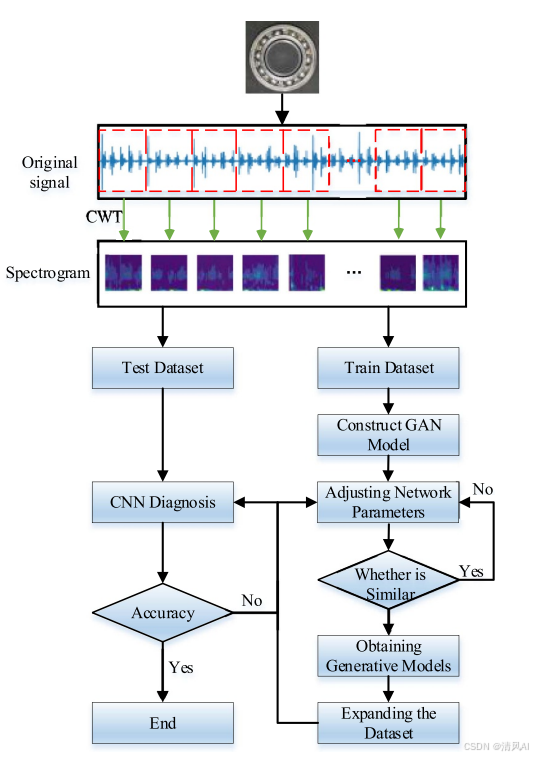
基于IDIG-GAN的小样本电机轴承故障诊断
目录 🔍 核心问题 一、IDIG-GAN模型原理 1. 整体架构 2. 核心创新点 (1) 梯度归一化(Gradient Normalization) (2) 判别器梯度间隙正则化(Discriminator Gradient Gap Regularization) (3) 自注意力机制(Self-Attention) 3. 完整损失函数 二…...
